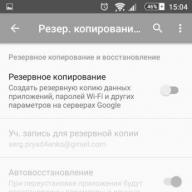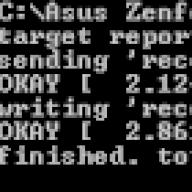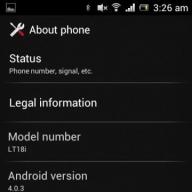Kezdetben a Galaxy S5 Mini Android 4.4.2-vel érkezik. A jövőben feltehetően frissítés érkezik az Android L-hez, azaz 5.0-hoz. Igaz, nagy valószínűséggel késéssel fog megjelenni, akárcsak a Galaxy S4 mini esetében – számára az Android 4.4 jóval később jelent meg, mint a Galaxy S4 esetében.
Tehát a Galaxy S5 Mini villogásához a következőket kell tennie:
- töltse le az Odin programot a számítógépére, és győződjön meg arról, hogy az okostelefonnak elegendő töltése van;
- állítsa be az okostelefont Letöltési módba (egyidejűleg nyomja meg a "Ki" + "Hangerő csökkentése" + "Home gomb" gombokat), majd nyomja meg a "Hangerő növelése" gombot;
- csatlakoztassa az USB-kábelt a készülékhez;
- a számítógépén lévő Odin alkalmazásban válassza ki a fájlokat az archívumból a firmware-rel:
- a PIT oszlophoz - egy *.pit kiterjesztésű fájl;
- PDA-hoz - olyan fájl, amelynek neve tartalmazza a CODE szót, ha nincs ilyen, akkor tudnia kell, hogy ez a legnehezebb fájl az archívumban;
- CSC esetén - egy fájl, amelynek nevében a CSC szó szerepel;
- for Phone - egy fájl, amely a névben MODEM-et tartalmaz;
- Jegyzet. Ha a CSC, Phone és PIT grafikonok fájljai nincsenek az archívumban a firmware-rel együtt, akkor csak egyfájlos módszerrel varrunk, pl. jelölje meg a firmware helyét a PDA oszlopban, és hagyja üresen a többi sort.
- győződjön meg arról, hogy az Odin jelölőnégyzetei be vannak jelölve az „Auto Reboot” és az „F. idő visszaállítása". Ha a *.pit fájl helye meg lett adva, akkor a „Re-Partition” jelölőnégyzet automatikusan be lesz állítva;
- nyomja meg a "Start" gombot, és nézze meg, hogyan zajlik a firmware folyamat. A telefon a telepítés során többször is újraindulhat, és semmi esetre se húzza ki belőle a kábelt, amíg az Odin naplóban meg nem jelenik az „Összes szál befejeződött” vagy a zöld információs ablak a „PASS!” felirattal.
A firmware-frissítési folyamat hagyományosan több percet vesz igénybe (5 és 15 között), és ha sikeres, a rendszer felkéri, hogy konfigurálja az okostelefont az Ön igényei szerint. Ezt követően mehet a munka.
Ha valami hirtelen nem sikerült, kérdezhet róla a cikk alatti megjegyzésekben.
Samsung Galaxy S5 mini SM-G800H/DS egy Android 4.4-et futtató márkás okostelefon. Itt megtudhatja a jellemzőket, hogyan kell rootolni vagy visszaállítani a beállításokat, valamint letöltheti a firmware-t (például az Odinhoz) és a Samsung utasításait.
Gyökér Samsung Galaxy S5 mini SM-G800H/DS
Hogyan lehet eljutni root Samsung Galaxy S5 mini SM-G800H/DS-hez lásd az alábbi utasításokat.
Ha az alkalmazások nem segítettek, kérdezze meg a témakörben, vagy használja a gyökér segédprogramok teljes listáját a témafejlécben.
Jellemzők
- Típus: okostelefon
- Operációs rendszer: Android 4.4
- Tok típusa: klasszikus
- Test anyaga: műanyag
- Felépítés: vízálló
- Kezelés: mechanikus / érintőgombok
- SAR szint: 0,968
- SIM-kártyák száma: 2
- Több SIM-kártyás működési mód: Alternatív
- Súly: 120 g
- Méretek (SzxMaxMé): 64,8x131,1x9,1 mm
- Képernyő típusa: színes Super AMOLED, 16,78 millió szín, érintés
- Érintőképernyő típusa: többérintéses, kapacitív
- Átló: 4,5 hüvelyk.
- Képméret: 720x1280
- Képpontok száma hüvelykenként (PPI): 326
- Automatikus képernyőforgatás: igen
- Csengőhangok típusa: többszólamú, MP3 csengőhangok
- Rezgő riasztás: igen
- Kamera: 8 megapixeles, LED vaku
- A fényképezőgép jellemzői: Autofókusz
- Videófelvétel: igen
- Max. videó felbontás: 1920x1080
- Max. videó képkockasebesség: 30 fps
- Előlapi kamera: igen, 2,1 millió pixel.
- Videó lejátszás: MP4, M4V, 3GP, 3G2, WMV, ASF, AVI, FLV, MKV, WEBM
- Hang: MP3, AAC, WAV, WMA
- Diktafon: igen
- Fejhallgató-csatlakozó: 3,5 mm
- Szabvány: GSM 900/1800/1900, 3G
- Internet hozzáférés: WAP, GPRS, EDGE, HSDPA, HSUPA, HSPA+
- Interfészek: Wi-Fi 802.11n, Wi-Fi Direct, Bluetooth 4.0, IRDA, USB
- USB töltés: igen
- Műholdas navigáció: GPS/GLONASS
- A-GPS rendszer: igen
- Protokoll támogatás: POP/SMTP, IMAP4, HTML
- Modem: igen
- Szinkronizálás számítógéppel: igen
- Processzor: 1400 MHz
- Processzormagok száma: 4
- Beépített memória: 16 GB
- RAM: 1,50 GB
- Memóriakártya támogatás: microSD (TransFlash), 64 GB-ig
- További SMS funkciók: szövegbevitel szótárral
- MMS: igen
- Akkumulátor típusa: Li-Ion
- Akkumulátor kapacitása: 2100 mAh
- Kihangosító (beépített hangszóró): igen
- Vezérlés: hangvezérlés
- A2DP profil: igen
- Érzékelők: környezeti fény, közelség, giroszkóp, iránytű, barométer, ujjlenyomat-olvasó
- Könyvkereső: igen
- Csere a SIM-kártya és a belső memória között: igen
- Szervező: ébresztőóra, számológép, feladattervező
- Jellemzők: por- és nedvességvédelem szintje - IP67; impulzusmérő érzékelő; V
»
Firmware a Samsung Galaxy S5 mini SM-G800H/DS készülékhez
Android 4.4 hivatalos firmware [állomány ROM fájl] -
Samsung egyedi firmware -
Ha még nem került ide a Samsung egyedi vagy hivatalos firmware-je, akkor hozzon létre egy témát a fórumon, a szekcióban, szakembereink gyorsan és ingyenesen segítenek, pl. biztonsági mentéssel és kézikönyvekkel. Csak ne felejtsen el véleményt írni okostelefonjáról - ez rendkívül fontos. A Samsung Galaxy S5 mini SM-G800H/DS firmware is megjelenik ezen az oldalon. Kérjük, vegye figyelembe, hogy ehhez a Samsung modellhez külön ROM-fájl szükséges, ezért ne próbálkozzon más eszközökről származó firmware-fájlokkal.
Mik azok az egyéni firmware (firmware)?
- CM - CyanogenMod
- lineageOS
- paranoiás android
- OmniROM
- Temasek
- AICP (Android Ice Cold Project)
- RR (Resurrection Remix)
- MK (MoKee)
- flymeOS
- Boldogság
- crDroid
- Illusion ROM-ok
- Pacman ROM
A Samsung okostelefonok problémái és hátrányai, és hogyan lehet ezeket kijavítani?
- Ha például a Galaxy S5 mini SM-G800H / DS nem kapcsol be, fehér képernyőt lát, lefagy a kezdőképernyőn, vagy az értesítési lámpa egyáltalán nem villog (esetleg töltés után).
- Ha lefagy frissítéskor / lefagy bekapcsoláskor (villogást igényel, 100%)
- Nem töltődik (általában hardverproblémák)
- Nem látom a sim kártyát
- A kamera nem működik (többnyire hardverproblémák)
- Az érzékelő nem működik (helyzettől függően)
Hard Reset Samsung Galaxy S5 mini SM-G800H/DS készülékhez
Utasítások a Samsung Galaxy S5 mini SM-G800H/DS készülék hardver visszaállításához (gyári beállítások visszaállítása). Javasoljuk, hogy ismerkedjen meg az Androidon megjelenő vizuális útmutatóval. . 
Kódok alaphelyzetbe állítása (nyissa meg a tárcsázót, és írja be őket).
- *2767*3855#
- *#*#7780#*#*
- *#*#7378423#*#*
Hard Reset a helyreállításon keresztül
- Kapcsolja ki az eszközt -> lépjen a Helyreállítás elemre
- "adatok törlése / gyári visszaállítás"
- "igen - törölje az összes felhasználói adatot" -> "Rendszer újraindítása"
Hogyan lehet belépni a helyreállításba?
- tartsa lenyomva a Vol (-) [hangerő csökkentése] vagy a Vol (+) [hangerő növelése] gombot és a bekapcsológombot (bekapcsoló)
- megjelenik egy menü az Android logóval. Ez az, Ön a helyreállítási szakaszban van!
A Samsung Galaxy S5 mini SM-G800H/DS beállításainak visszaállítása nagyon egyszerű módon megtehető:
- Beállítások-> Biztonsági mentés és visszaállítás
- Beállítások visszaállítása (a legalul)
A minta visszaállítása
A minta visszaállítása, ha elfelejtette, és most nem tudja feloldani Samsung okostelefonját. A Galaxy S5 mini SM-G800H/DS készüléken a kulcs vagy a PIN-kód többféleképpen eltávolítható. A zárat a beállítások visszaállításával is eltávolíthatja, a zárkód törlődik és letiltásra kerül.
- Grafikon alaphelyzetbe állítása. blokkolás -
- Jelszó visszaállítása -
Utasítások a hivatalos egyfájlos firmware telepítéséhez a Samsung Galaxy S5 Mini (SM-G800x) készüléken.
Illesztőprogramok és programok
Figyelem!
A hivatalos törzsszoftver telepítése a Galaxy S5 Mini készülékre, és a telefon állapotának visszaállítása (Beállítások > Az eszközről > Tulajdonságok > Eszköz állapota) „Hivatalos” állapotra az egyéni firmware-ről való váltás után, és ezzel visszaállíthatja a frissítések vezeték nélküli fogadásának lehetőségét. Kövesse a mellékelt utasításokat. .
Telepítési útmutató
Csomagolja ki a letöltött archívumot egy mappába az Odin PC segítségével a kényelem érdekében. A ".tar" vagy ".tar.md5" formátumú fájlt meg kell hagyni, de az "SS_DL.dll" törölhető.
Végezzen adatvisszaállítást az eszközön.
Ehhez nyissa meg a beállításokat a lapon " Fiókok» szakaszba « Archiválás és visszaállítás", válassza ki a "" elemet Eszköz visszaállítása” és nyomja meg a „” gombot Töröljön mindent". A telefon újraindul.
Futtassa az Odin PC-t rendszergazdaként.
Állítsa a készüléket letöltési módba ( Letöltési mód).
Ehhez tartsa lenyomva egyszerre a Hangerő csökkentése gombot, a Kezdőlap gombot és a Bekapcsológombot. Ezután várja meg, amíg a telefon újraindul, és fogadja el a figyelmeztetést a Hangerő fel gomb megnyomásával.
Ebben az állapotban csatlakoztassa az okostelefont a számítógéphez. Odinban a "felirat" COM».
Kattintson a " gombra AP» és válassza ki a firmware TAR archívumát.
Tételek « Automatikus újraindítás"És" F.Idő visszaállítása" kell, hogy legyen aktív, A" Újrapartíció", ha aktív - le kell tiltani.
Kattintson a " gombra Rajt". Megkezdődik a firmware telepítési folyamata.
A művelet végén, ha minden jól ment, a „Minden szál befejeződött. (sikeres 1 / sikertelen 0)". A telefont manuálisan kell újraindítani a bekapcsológomb lenyomva tartásával, amíg a képernyő ki nem kapcsol. Az eszköz kezdeti indítása akár 5 percig is eltarthat.
FIGYELEM!
Ha az eszköz hosszabb ideig nem indul el, vagy nem történt adatvisszaállítás, akkor azt a helyreállításból kell végrehajtani.
Ehhez tartsa lenyomva egyszerre a Hangerő növelése gombot, a Kezdőlap gombot és a Bekapcsológombot. A letöltés után válassza a " Adatok törlése / gyári visszaállítás", és akkor - " Rendszer újraindítása most". Ha ezen lépések után az eszköz rendszerindításkor is lefagy, újra kell frissítenie.
Amikor az eszköz elindul (a kezdeti beállítást célszerű kihagyni), hajtsa végre újra az adattörlést a 6. lépéstől.
Ez minden. A telefon elindítása után teljesen készen áll a használatra, és állapotának „Official”-ra kell változnia. Ha ez nem történt meg, és az állapot továbbra is „Különleges”, akkor meg kell ismételni a jelen utasítás 6. bekezdését.
Az emberek jelenlegi generációja számára az okostelefon nélkülözhetetlen asszisztenssé és rendkívül hasznos eszközzé vált, amely több száz különböző funkciót egyesít. Készítsen fényképet, számolja meg az összetevők számát, állítson be emlékeztetőket, ellenőrizze az időjárást, olvassa el a híreket, chateljen a barátokkal - ez nem egy teljes lista mindarról, amire a modern okostelefonok képesek. Néha egyszerűen elfelejtjük, hogy nem örökkévalóak, és fokozatosan elhasználódnak.
Az Android operációs rendszert futtató okostelefonok már régóta az egész világot megtöltötték sokszínűségükkel. Programkódjuk nyitva van, és készen áll a szerkesztésre vagy a fejlesztésre. Az ilyen eszközök használata során előfordulhat, hogy a szoftverkomponens meghibásodik, és az okostelefon nem működik megfelelően. A probléma megoldásához nem biztos, hogy elég egy egyszerű gyári alaphelyzetbe állítás - villognia kell a Samsung Galaxy S5 Mini SM-G800H készüléken.
Szerencsére a mobileszközök gyártói és a rajongók tucatnyi módot találtak arra, hogy kivétel nélkül minden Android-eszköz firmware-jét módosítsák. A folyamat néhány percet vesz igénybe, és az okostelefon életre kel, újult erővel kezdi meg mindennapi munkáját. Az AndroGoo részletes utasításokat készített a Samsung Galaxy S5 Mini SM-G800H villogtatásához
Mire lesz szükségünk?
- A készülék legalább 50%-a feltöltve (ha lehetséges).
- Eredeti USB kábel.
- legújabb verzió.
- Legújabb firmware:
Ha az operációs rendszer új verziója jelent meg okostelefonjára, vagy a szükséges utasítások nem szerepelnek az utasításokban, kérjük, jelezze a bejegyzés alatti megjegyzésekben.
Villogási folyamat Samsung Galaxy S5 Mini SM-G800H
- Ha a Kies telepítve volt a számítógépen, törölje azt.
- Töltse le és telepítse Samsung okostelefonokra és táblagépekre.
- Letöltés és telepítés.
- Újraindítjuk a számítógépet.
- Csomagolja ki az Odint az asztalra. Ugyanabban a mappában csomagolja ki a firmware fájlokat a korábban letöltött archívumból.
- Az okostelefonon lépjen a " Beállítások«, « A fejlesztőknek" (ha nincs ilyen elem, lépjen a " Telefonról"és többször nyomja meg a " Build száma") és kapcsolja be a " USB hibakeresés"És – Nyisd ki, pred. prod.».

- Átvisszük az okostelefont a Letöltési mód. Ehhez kapcsolja ki teljesen, tartsa lenyomva a gombokat egyszerre Otthon + Power + Hangerő csökkentése.
- A képernyő után, amely azt mondja Figyelem, erősítse meg a választást a gomb megnyomásával Hangerő fel.

- A telefon letöltési módba lépett.

- Elindítjuk Odin az adminisztrátor nevében.
- Ebben az állapotban USB-kábellel (csak USB 2.0) csatlakoztatjuk a készüléket a számítógéphez vaku Samsung Galaxy S5 Mini SM-G800H. Ha az ODIN ablakban a mező ID:COM kékre vált, mint az alábbi képernyőképen, minden rendben van - folytathatja. Ha nem, telepítse újra az illesztőprogramokat, és indítsa újra a számítógépet.

Az archívumban a firmware-rel együtt található fájlok
A képen azon fájlok nevei láthatók, amelyek a firmware-rel az archívumban lehetnek, és jelzi, hogy az Odin ablakban hova kell beilleszteni őket.

Ha csak egy fájl van, és sok helyet foglal, illessze be a mezőbe PDA. Ez a firmware.
- A jobb oldali megfelelő mezőkben válassza ki a firmware fájlokat a fenti példa alapján. FONTOS! Csak a jelölőnégyzeteket kell bejelölni Automatikus újraindításÉs F. Idő visszaállítása.

- Így néz ki a firmware-re kész program ablaka:

- Kattintson RAJTés várja meg a firmware folyamat végét. Ugyanakkor szigorúan tilos az okostelefont leválasztani a számítógépről, és megérinteni az USB-kábelt. Az egész eljárás néhány percet vesz igénybe - a konkrét idő a számítógép teljesítményétől függ.

- A vége után az eszköz újraindul. Leválasztjuk a számítógépről, és elkezdjük használni a friss firmware-t.

Azok számára, akik most váltak kezdővé, vagy nem jártasak az Android hatalmas világában, és nem ismerik különösebben a hogyan fogalmát - root android, és azt is, hogy miért van rá szükség, mit lehet tenni a Root jogok megszerzése után vagy hogyan lehet tőlük később megszabadulni, ha már nincs rájuk szükség, mindezt a részletes cikkben találja -!
Először is!
Ebben a cikkben nincsenek "baloldali" linkek vagy szükségtelen műveletek! Ha valóban szüksége van a Root Rightsra, akkor olvassa el figyelmesen, és kövesse lépésről lépésre, ez garancia arra, hogy mindent jól csinál! Ez a gyökérjogok megszerzéséről szóló cikk két részre oszlik: Az első rész a Előfeltételek és feltételek, a második rész az Utasítás hogyan szerezhet root jogokat a kapott fájlok és programok segítségével. Ha a gyökérjogok megszerzése során az Android folyamatosan újraindul, vagy az örök betöltés folyamatában (rendkívül ritkán, de mégis), akkor megéri. Most kezdjük el megszerezni a root jogokat!
Az Android gyártói időnként olyan új firmware-t adnak ki, amelyen a Root nem érhető el a javasolt módszerek egyikével, ha vannak más alternatív módszerek a cikkben, próbálja ki őket. Amúgy nem működik? Adja meg az Android verziót és a firmware verziót a megjegyzésekben (ne írjon rosszindulatú szar megjegyzéseket, ezt nem teszi fel magának vagy másoknak). Az Android lefagy (nem töltődik be), olvassa el és olvassa el újra az ELSŐ BEKEZDÉStől kezdve, minden szükséges hivatkozás megtalálható a cikkben!